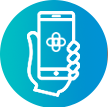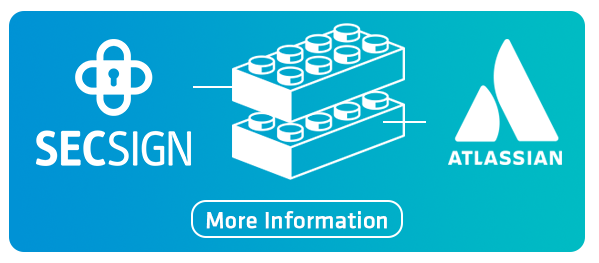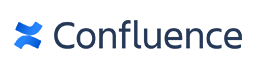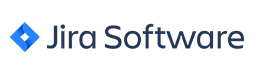1. Installation
Im Folgenden wird das Standardvorgehen für die Integration mit Atlassian Jira und Confluence erklärt.
1Starten Sie den Server Manager auf dem Windows Server, Fügen Sie Rollen und Eigenschaften hinzu. Bitte wählen Sie die folgenden Optionen zusätzlich zu den standardmäßig ausgewählten Optionen aus:
- Server roles:
- Active Directory Domain Services
- Active Directory Federation Services
- Web Server (IIS)
- Features:
- .NET Framework 4.5 (4.6 on Windows Server 2016) Features
- ASP.NET 4.5
- .NET Framework 4.5 (4.6 on Windows Server 2016) Features
- Role services for Web Server (IIS)
- Application Development
- ASP.NET 4.5 (4.6 on Windows Server 2016)
- Application Development
2Promoten Sie den Server zu einem Domain Controller, falls Sie das nicht schon getan haben
3Installieren Sie das aktuelle Oracle Java Run Time Environment (zu finden hier: https://java.com/)
4Fügen Sie die SecSign ID Nutzerattribute zum Active Directory hinzu
5Importieren Sie das HTTPS Zertifikat auf den Windows Server.
- Kopieren Sie Ihren privaten Key und das HTTP Zertifikat zusammengefasst in einer p12 Date (pfx) auf den Server und wählen Sie es mit einem Doppelklick aus.
- Wählen Sie „Local Machine“ als Speicherort aus.
- Bestätigen Sie die vorgeschlagenen Optionen und bestätigen Sie die Installation des Zertifikats.
6Installieren Sie die importierten Zertifikate für HTTPS beim Web Server (IIS).
- Wählen Sie das Windows Startmenü aus und klicken Sie auf „Windows Administrative Tools
- Wählen Sie den Internet Information Services (IIS) Manager mit einem Doppelklick aus.
- Wählen Sie die Webseite in der Liste auf der linken Seite mit einem Rechtsklick aus.
- Wählen Sie Select Edit Bindings aus.
- Fügen Sie „https“ hinzu und wählen Sie das TLS (SSL) Zertifikat.
7
7Deaktivieren Sie ADFS AutoCertificateRollover um das Token Signatur Zertifikat mit dem folgenden Befehl im PowerShell einzustellen:
- set-adfsproperties -autocertificaterollover $false
8Legen Sie das Token Signatur Zertifikat im ADFS fest, damit das ADFS es in den Metadaten für die Jira Installation später mit einbezieht:
- Starten Sie den ServerManager.
- Wählen Sie „AD FS Management“ aus dem „Tools“ Menü.
- Öffnen „Service“.
- Wählen Sie „Certificates“ im Baum.
- Im „Actions“ Menü, klicken Sie auf „Add Token-Signing Certificate…“
- Wählen Sie das Zertifikat, dass Sie von der pfx oder p12 Datei für HTTPS vorher importiert haben.
- Es sollten unter „Token-signing“ zwei Zertifikate verfügbar sein. Machen Sie einen Rechtsklick auf Ihr neues Zertifikat und wählen Sie „Set as primary“ aus.
Falls Windows 2016 die Metadaten von Jira nicht lesen kann, nutzen Sie bitte die PoweShell:
Add-AdfsRelyingPartyTrust -Name „Jira SecSign ID“ -MetadataUrl
Nachdem die Metadaten vom Windows Server in Jira geladen wurden:
- Ändern Sie den Weg im IdP POST Binding URL von;
/adfs/ls/ zu: /FederatedSecSignID/SecSignIDLogin.aspx - Ändern Sie die IdP Entity ID von:
http:///adfs/services/trust zu: https:// /FederatedSecSignID/SecSignIDLogin.aspx - Installieren Sie das SAML SSO PLugin für JIRA und konfigurieren Sie es alswie vom Hersteller beschrieben
Falls Windows 2016 die Metadaten von Confluence nicht lesen kann, nutzen Sie bitte stattdessen die PowerShell:
Add-AdfsRelyingPartyTrust -Name „Confluence SecSign ID“ -MetadataUrl
Nachdem Sie die Metadaten vom Windows Server in Confluence geladen haben:
- Ändern Sie den Weg im IdP POST Binding URL von:
/adfs/ls/ zu: /FederatedSecSignID/SecSignIDLogin.aspx - Ändern Sie die IdP Entity ID von: http://
/adfs/services/trust zu: https:// /FederatedSecSignID/SecSignIDLogin.aspx - Installieren Sie das SAML SSO Plugin für Confluence und konfigurieren Sie es alswie vom Hersteller beschrieben
2. Atlassian ADFS Testumgebung Zugang
Verschaffen Sie sich Zugriff zu unserem Testserver und sehen Sie, wie einfach es ist, den SecSign ID Login zu integrieren.
Atlassian ADFS Testumgebung Zugang
Atlassian ADFS Testumgebung Zugang mit Ihrer SecSignID
3. Unsere APIS
Wir haben eine stetig wachsende Liste an APIs und Plugins um die SecSign ID Zwei-Faktor Authentifizierung einfach und schnell in jedes Projekt zu integrieren.
Wir bieten nicht nur APIs in zahlreichen Programmiersprachen, sondern auch Plugins für CMS, Server und VPN Umgebungen, oAuth2 und zahlreiche mehr. Die Plugins nutzen unsere APIs und bieten zusätzliche Funktionen, zum Beispiel Nutzer Management, einfache und native Installation, Logging oder die Integration in Firewalls oder Active Directories.
Das JIRA Plugin beispielsweise nutzt die JAVA-API. Die PHP-API und JS-API wird von WordPress, Joomla, Drupal, Typo3 und vielen anderen genutzt. Die ASP.net/C#-API wird für die Windows und Cisco VPN genutzt und die C-API findet Verwendung um Unix SSH Services zu schützen. Die Objective-C API wird für unsere AppleTV und iPhone und iPad Apps genutzt.

4. Erfahren Sie mehr
Sie können die SecSign ID Zwei-Faktor Authentifizierung und den Zwei-Faktor Login durch eine einfach Integration des Plugins in Ihre Website oder Ihre Testumgebung kennenlernen. Oder testen Sie den Login auf unserer Website, ohne sich vorher zu registrieren. Sie haben bereits eine SecSign ID oder hätten gerne eine? Loggen Sie sich jetzt ein und nutzen Sie das Portal oder registrieren Sie sich ganz unkompliziert.
Erfahren Sie selbst, wie schnell und unkompliziert der Login Prozess mit der Challenge-Response Authentifizierung mit 2048-bit Schlüsselpaaren ist. Sie brauchen keine Passwörter, und es werden keine vertraulichen Logindaten übertragen. Einfache Integration und unkomplizierte Nutzung.
Für mehr Informationen zum patentierten SafeKey Verfahren finden Sie hier.
Falls Sie eine API für eine Programmiersprache vermissen kontaktieren Sie uns unverbindlich. Falls Sie Hilfe mit der Integration in ein existierendes System brauchen oder kein passendes Plugin für Ihr Content Management System finden, kontaktieren Sie unser Support Team und wir helfen Ihnen gerne weiter.
Ihr eigener ID-Server
Die Inhouse Installation der SecSign ID bietet Ihnen die Flexibilität, sich mit Ihren bevorzugten Server, Services und Geräten zu verbinden. Passen Sie die SecSign ID Ihrer Unternehmensmarke an!

Warum sollte ich SecSign nutzen?

Inhouse oder Cloud Lösungen
Unsere Lösungen lassen sich leicht anpassen: Wählen Sie zwischen der durch uns betriebenen SecSign Cloud oder betreiben Sie selber den SecSign Authentifizierungsserver Inhouse oder in einem Rechenzentrum Ihrer Wahl. Mehr zum Inhouse Zwei-Faktor Authentifizierungsserver

Einfache Anpassung an Ihre Bedürfnisse
Wir passen die App an ihre Unternehmens Look-and-Feel an. Zwei-Faktor Authentifizierung angepasst an Ihre Bedürfnisse, für Ihre Kunden.
Anwendungsfertiges SDK
Integrieren Sie die SecSign Zwei-Faktor Authentifizierung in existierende Apps mit unserem SDK. Es könnte nicht einfacher gehen.
Unkompliziertes Nutzer-Management
Nutzen sie den Zwei-Faktor Authentifizierungsserver zum Schutz Ihres Active Directory/LDAP. Ihr individuelles Identity and Access Management System, beispielsweise mit verpflichtenden Updates und zahlreichen Sicherheitseinstellungen.

Schützen Sie ALLE Logins
Integration in sämtliche Login-Umgebungen: Web, Local, VPN, Remote Desktop, Mobile Logins und viele mehr.

Plugins für alle Anwendungsgebiete
Komplexe Integrationen gehören der Vergangenheit an: SecSign bietet Ihnen Plugins für nahezu alle Umgebungen.